Kā atspējot Gear VR pakalpojumu operētājsistēmā Android
Miscellanea / / July 16, 2022

Ja izmantojat vecāku Samsung tālruņa modeli, iespējams, esat pamanījis Samsung Gear VR pakalpojumu. Vienkāršā atbilde uz jautājumu par to, kas ir gear VR pakalpojums operētājsistēmā Android, ir tāds, ka tas ir pakalpojums, kas ļauj izmantot VR austiņas. Problēma, kas rodas, izmantojot pakalpojumu, ir tā, ka tas patērē lielu akumulatora enerģiju. Lai novērstu šo problēmu, tālrunī varat atspējot Gear VR Service. Pakalpojums var arī sākt darboties bez uzvednes un tādējādi palielināt enerģijas patēriņu. Izlasiet rakstu par to, kā apturēt gear VR pakalpojuma darbību fonā.

Saturs
- Kā atspējot Gear VR pakalpojumu operētājsistēmā Android
- Gear VR pakalpojuma lietojumi
- 1. metode: izmantojiet OEM kabeļus
- 2. metode: atspējojiet Gear VR pakalpojumu
- 3. metode: atspējojiet fona procesu
- 4. metode: atinstalējiet lietotni Oculus
- 5. metode: instalējiet pakalpojumu atspējošanas programmu
- 6. metode: izmantojiet ADB rīku
- 7. metode: atspējojiet VR izstrādātāja režīmu (ja piemērojams)
Kā atspējot Gear VR pakalpojumu operētājsistēmā Android
Gear VR pakalpojums ir oficiāls Samsung kopienas pakalpojums, un tas ir iebūvēts lielākajā daļā tālruņu. Tas ir uz virtuālās realitātes balstīts uz galvas stiprināms displejs, ko izstrādājis Samsung Electronics, un Samsung to ražoja un paziņoja 2014. gada septembrī. Tas ir izstrādāts kopā ar Oculus VR, kas ir uzņēmums, kas ražo Oculus Rift austiņas. Šeit ir vēl daži punkti, kas jāzina par Gear VR.
- Gear VR austiņām ir akselerometrs, žiroskops, magnetometrs un tuvuma sensors.
- VR nodrošināšanas saturs tiek iegūts tieši no tālruņa, kuram ir pievienotas austiņas.
- Tomēr šis pakalpojums nav pieejams Samsung tālruņa jaunākajās operētājsistēmas Android 12 versijās.
Gear VR pakalpojuma lietojumi
Pakalpojuma Gear VR Service un Samsung Gear VR austiņu lietojumi šajā sadaļā ir norādīti šādi:
- Šis pakalpojums tiek izmantots, lai tālrunis automātiski noteiktu Gear VR austiņas, kas savienotas ar tālruni, un pārslēgtos uz Oculus.
- Gear VR nodrošina 96 grādu panorāmas skatu ar fokusa pielāgojumiem filmām un spēlēm.
- Samsung Gear VR austiņas izmanto Gear VR pakalpojumu, lai nodrošinātu redzamības lauku, lai tālruņa lietošanas laikā nodrošinātu virtuālās realitātes pieredzi.
- Gear VR austiņās nav programmatūras, bet tās darbojas kā kontrolieris, kas tiek pievienots tālruņa USB-C vai Micro USB portam.
Piezīme: Tā kā viedtālruņiem nav vienas un tās pašas iestatījumu opcijas un tās atšķiras atkarībā no ražotāja, pirms to maiņas nodrošiniet pareizos iestatījumus. Minētās darbības tika veiktas uz Samsung Galaxy A21s tālrunis.
1. metode: izmantojiet OEM kabeļus
Izmantojiet sertificētos OEM kabeļus vai Samsung apstiprinātos piederumus, lai izmantotu Samsung Gear VR pakalpojumu. Izmantojot zemas kvalitātes trešās puses kabeļus, pakalpojums Gear VR var tikt aktivizēts bez uzvednes. Pēc OEM kabeļu izmantošanas pārbaudiet, vai Stop Gear VR pakalpojuma darbība fonā ir novērsta.

2. metode: atspējojiet Gear VR pakalpojumu
Sadaļā ir norādītas metodes, kā apturēt Gear VR pakalpojumu, izmantojot lietotni Iestatījumi.
I iespēja: atspējojiet Gear VR pakalpojumu
Pirmā iespēja ir atspējot Gear VR pakalpojumu savā tālrunī, izmantojot lietotni Iestatījumi.
1. Pirmkārt, pieskarieties Iestatījumi lietotne.
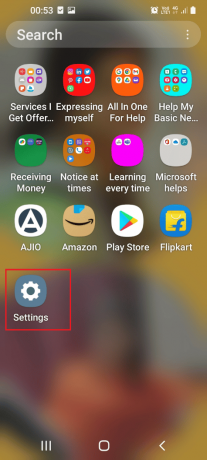
2. Pēc tam pieskarieties Lietotnes iestatījumu.

3. Tagad atlasiet Samsung Gear VR pakalpojums lietotne.

4. Pieskarieties Atspējot opciju apakšā, lai atspējotu pakalpojumu.
Piezīme: Ja Atspējot opcija ir pelēkota, vispirms ir jārobot tālrunis vai jāpalaiž tālrunis drošajā režīmā un pēc tam jāatspējo lietotne. Varat izmantot šeit sniegto saiti, lai uzzinātu Tālruņa saknes metode.

5. Pēc tam pieskarieties Atspējot lietotni opciju apstiprinājuma logā.

Lasi arī:15 labākie Galaxy Note 3 pielāgotie ROM
II iespēja: piespiedu apturēšanas rīka VR pakalpojums
Ja nevarat novērst problēmu, varat mēģināt izmantot opciju Force Stop, lai apturētu Gear VR pakalpojumu.
1. Pieskarieties Iestatījumi lietotne.
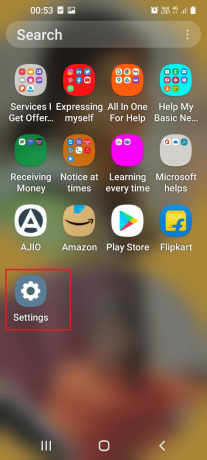
2. Pēc tam pieskarieties Lietotnes cilne.

3. Pieskarieties Samsung Gear VR pakalpojums lietotne.

4. Tagad pieskarieties Piespiedu apstāšanās opciju apakšā, lai atspējotu pakalpojumu.

3. metode: atspējojiet fona procesu
Ja nevarat atspējot Gear VR pakalpojumu, varat izmantot šo metodi, lai apturētu Gear VR pakalpojuma darbību fonā, kā aprakstīts šajā sadaļā.
1. Atveriet Iestatījumi lietotne.

2. Pieskarieties Lietotnes cilne.

3. Pieskarieties Samsung Gear VR sarakstā.
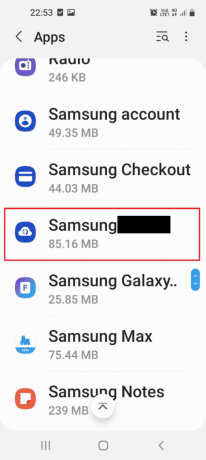
4. Pieskarieties Akumulators cilnē Lietošana sadaļā.
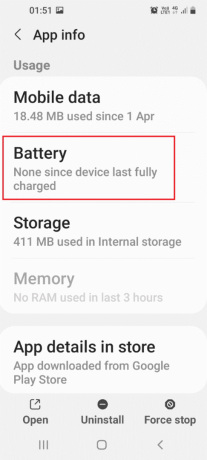
5. Pārslēgt izslēgts uz Atļaut darbības fonā opciju.
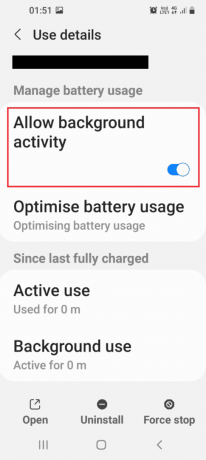
6. Atgriezieties iestatījumu sākumlapā un pieskarieties Savienojumi cilne.

7. Pieskarieties Datu lietojums cilne.
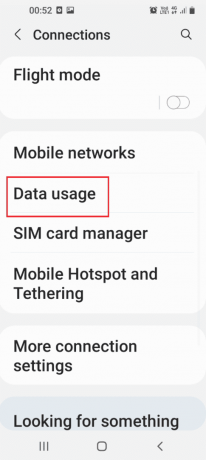
8. Pieskarieties Datu taupītājs opciju.

9. Pieskarieties Atļauts izmantot datus, kamēr ir ieslēgts datu lietojuma samazinātājs cilne.
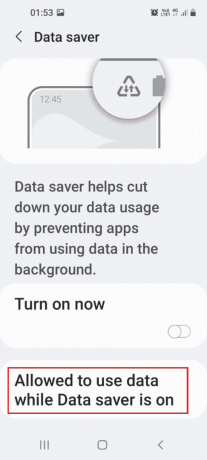
10. Pārslēgt izslēgts uz Samsung Gear VR lietotne sarakstā.

Lasi arī:Kuri veikali pieņem Samsung Pay?
4. metode: atinstalējiet lietotni Oculus
Viena no metodēm, kā novērst problēmu ar pakalpojumu Gear VR, ir Oculus lietotnes atinstalēšana tālrunī.
1. Atveriet Spēļu veikals lietotne.

2. Pieskarieties Profila ikona sākumlapas augšējā labajā stūrī.

3. Pieskarieties Pārvaldiet lietotnes un ierīci cilne.

4. Pārvietojieties uz Pārvaldīt cilni un atzīmējiet izvēles rūtiņu blakus Oculus lietotne.

5. Pieskarieties Atkritumi opcija augšējā labajā stūrī.

6. Pieskarieties Atinstalēt opciju apstiprinājuma logā Atinstalēt atlasīto lietotni?
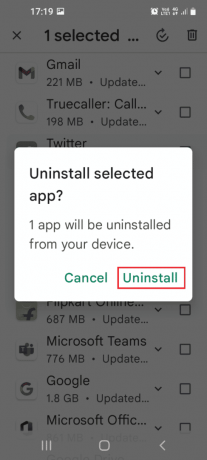
5. metode: instalējiet pakalpojumu atspējošanas programmu
Tālāk ir norādītas darbības, lai instalētu pakalpojuma atspējošanas lietotni.
1. Atveriet Spēļu veikals lietotne.
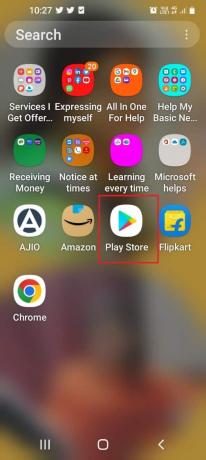
2. Pieskarieties meklēšanas josla mājaslapā.
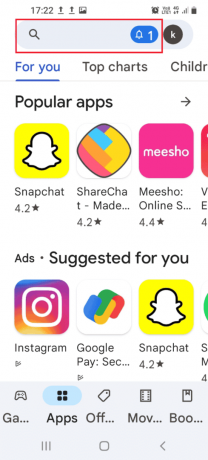
3. Meklēt Pakalpojuma atspējošanas līdzeklis un pieskarieties Meklēt ikonu.
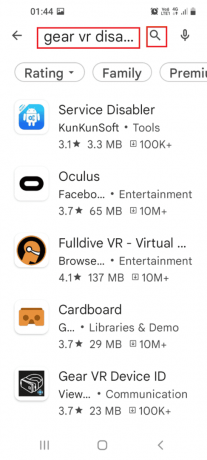
4. Iekš Pakalpojuma atspējošanas līdzeklis lietotni, pieskarieties Uzstādīt pogu.

5. Atveriet Pakalpojuma atspējošanas līdzeklis lietotni no sākuma izvēlnes.
6. Izvēlieties Samsung Gear VR pakalpojums un pieskarieties Atkritumi ikonu un visbeidzot pārbaudiet, vai Stop gear VR pakalpojuma darbība, kas darbojas fonā, ir atrisināta.
Lasi arī:Izlabojiet kameras kļūdu Samsung Galaxy
6. metode: izmantojiet ADB rīku
Izmantojot šo metodi, varat izmantot savu Windows datoru un izmantot ADB vai Android atkļūdošanas tiltu, lai apturētu Gear VR pakalpojumu.
I darbība: instalējiet ADB operētājsistēmā Windows
Pirmais solis ir instalēt ADB vai Android atkļūdošanas tiltu savā Windows datorā.
1. Nospiediet uz Windows atslēga, tips Google Chrome, pēc tam noklikšķiniet uz Atvērt.
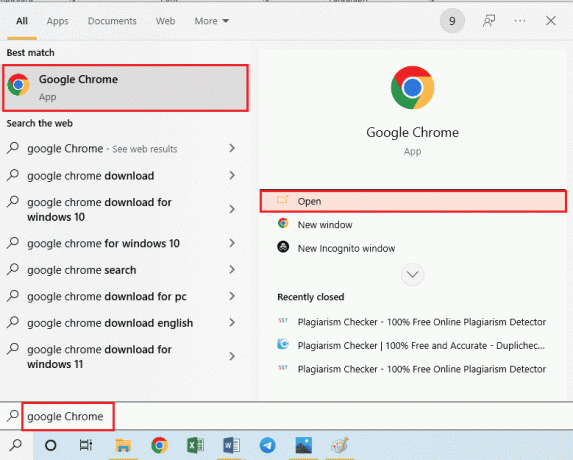
2. Atveriet oficiālo vietni Android SDK platformas rīku lejupielāde un noklikšķiniet uz Lejupielādējiet SDK platformas rīkus operētājsistēmai Windows saite sadaļā Lejupielādes sadaļā.
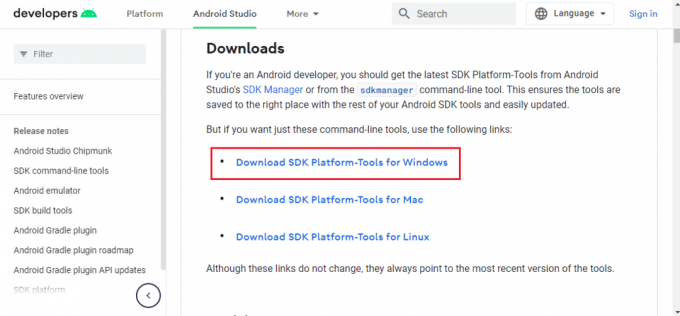
3. Izvelciet visus lejupielādētā faila failus, izmantojot a Datu saspiešanas utilīta programmatūra, piemēram WinZip.
4. Nospiediet pogu Windows atslēga, tips Windows PowerShell un noklikšķiniet uz Izpildīt kā administratoram opciju.
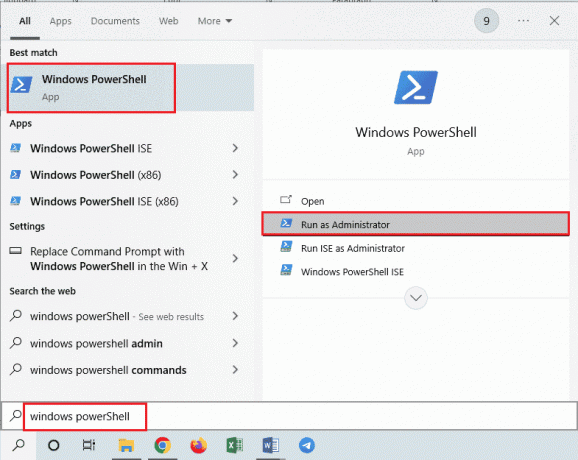
5. Ierakstiet ./adb ierīces komandu un nospiediet Ievadiet atslēgu lai aktivizētu ADB rīku.
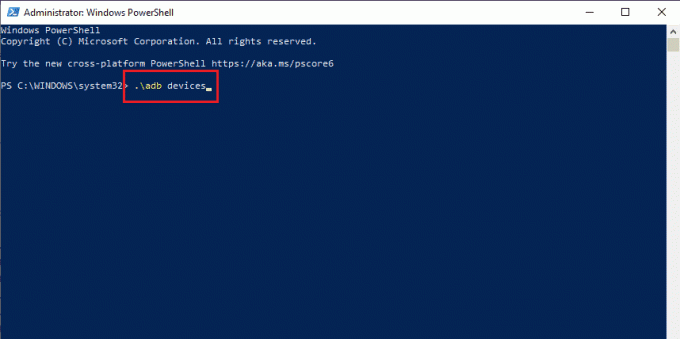
6. Pieskarieties Pieņemt opciju tālruņa atļauju logā.
II darbība. Tālrunī iespējojiet izstrādātāja režīmu
Nākamais solis ir tālrunī iespējot izstrādātāja režīmu.
1. Pieskarieties Iestatījumi lietotne.

2. Pēc tam pieskarieties Par telefonu cilne.

3. Pēc tam pieskarieties Programmatūras informācija cilne.
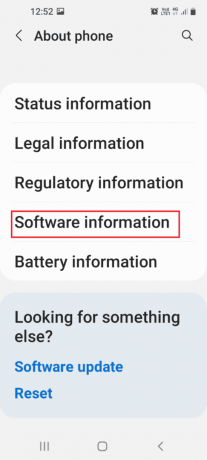
4. Pieskarieties Būvējuma numurs cilne 7 reizes.
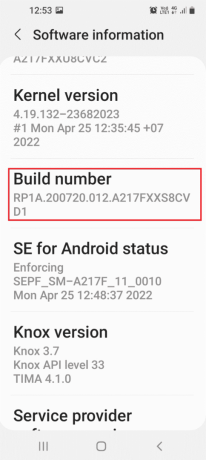
5. Apstipriniet drošības paroli, un jūs varat redzēt Izstrādātāja režīms ir iespējots ziņa.
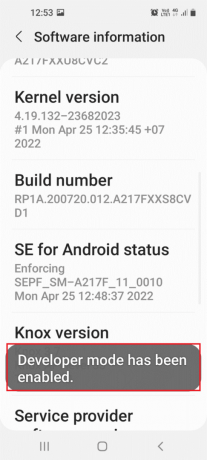
Lasi arī:Kā nomainīt IMEI numuru operētājsistēmā Android bez saknes
III darbība: iespējojiet USB atkļūdošanu un mezglu koka atkļūdošanu
Lai atspējotu Gear VR pakalpojumu, izmantojot Windows datoru, tālrunī ir jāiespējo USB atkļūdošanas un mezglu koka atkļūdošanas opcijas.
1. Dodieties uz Iestatījumi sākumlapu un pieskarieties Izstrādātāja iespējas cilne.

2. Pārslēgt ieslēgts uz USB atkļūdošana opcija sadaļā Atkļūdošana sadaļā.
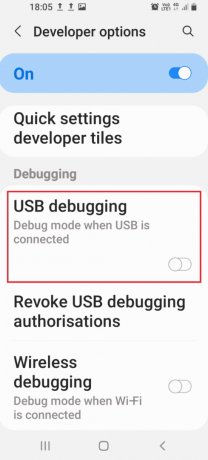
3. Pieskarieties labi opcija sadaļā Vai atļaut USB atkļūdošanu? Apstiprinājuma logs.

4. Atgriezties uz mājaslapu Iestatījumi lietotni un pieskarieties Pieejamība cilne.
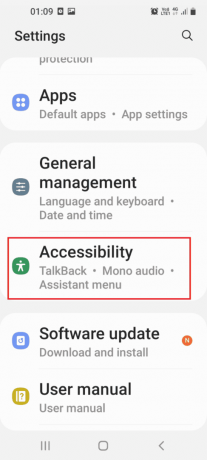
5. Pieskarieties Runāt pretī cilne.
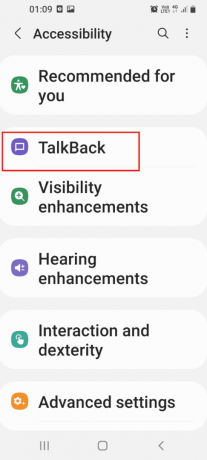
6. Pieskarieties Iestatījumi cilne.
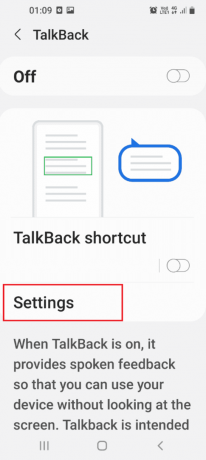
7. Pieskarieties Papildu iestatījumi cilne.

8. Pieskarieties Izstrādātāja iestatījumi cilne.
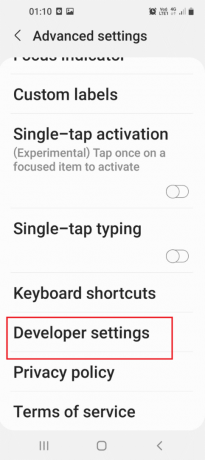
9. Pārslēgt uz Iespējot mezglu koka atkļūdošanu opcija ieslēgta.

10. Pieskarieties labi pogu uz apstiprinājuma ziņojuma Vai iespējot mezglu koka atkļūdošanu?
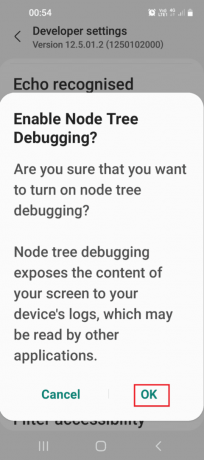
IV darbība: atinstalējiet Gear VR pakalpojuma lietotnes
Pēdējais solis ir izmantot Windows PowerShell, lai manuāli atinstalētu ar Gear VR pakalpojumu saistītos pakalpojumus un apturētu gear VR pakalpojuma darbību fonā.
1. Ierakstiet tālāk norādīto komandu un nospiediet Ievadiet atslēgu lai atspējotu Gear VR pakalpojums.
adb shell pm atinstalēt –k –user 0 com.samsung.android.hmt.vrsvc
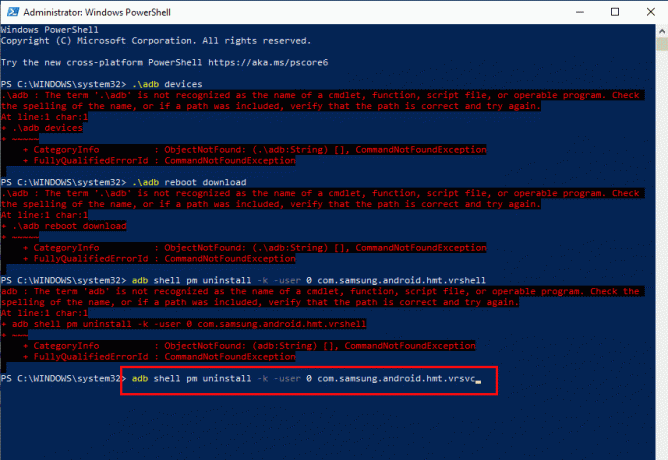
2. Pēc tam ielīmējiet norādīto komandu un nospiediet Ievadiet atslēgu lai atspējotu SetupWizardStub.
adb shell pm atinstalēt –k –user 0 com.samsung.android.app.vrsetupwizardstub
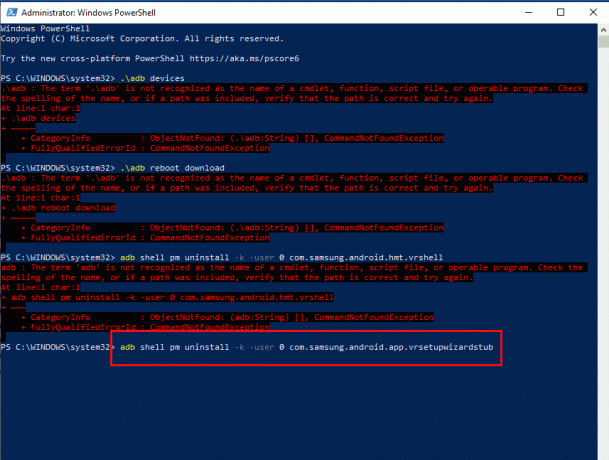
3. Tagad ierakstiet tālāk norādīto komandu un nospiediet Ievadiet atslēgu lai atspējotu Gear VR Shell.
adb shell pm atinstalēt –k –user 0 com.samsung.android.hmt.vrshell
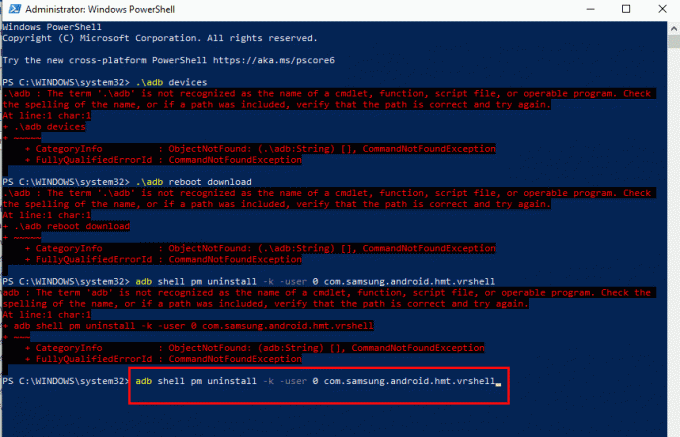
Lasi arī:Kā sakņot Android tālruni
7. metode: atspējojiet VR izstrādātāja režīmu (ja piemērojams)
Pēdējā iespēja, lai atspējotu Gear VR pakalpojumu, ir tālrunī atspējot VR izstrādātāja režīmu. Tas apturēs Gear VR pakalpojuma darbību fonā un samazinās enerģijas patēriņu.
1. Atveriet Iestatījumi lietotne
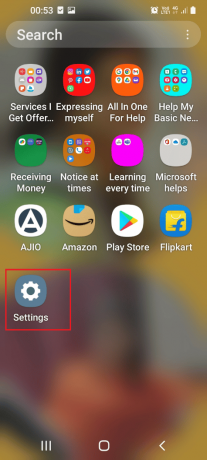
2. Pieskarieties Lietotnes cilne.

3. Pieskarieties Gear VR pakalpojums lietotne sarakstā.
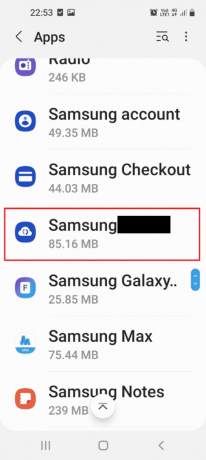
4. Pieskarieties VR pakalpojuma versija cilne 6 reizes VERSIJA sadaļā.
5. Pārslēgt izslēgts uz Izstrādātāja režīms iekš IZSTRĀDĀTĀJA IESPĒJAS sadaļā.
6. Nospiediet pogu Jauda taustiņu un pieskarieties Restartēt opciju un pārbaudiet, vai Stop gear VR pakalpojums, kas darbojas fonā, ir atrisināts.

Ieteicams:
- Kā var uzņemt tikai fanu attēlus
- Kā iegūt Samsung Password Manager
- Problēmu novēršana Samsung internets turpina atvērties pats par sevi
- Labojiet ātrās uzlādes problēmu, kas nedarbojas operētājsistēmā Android
Metodes, lai atspējot Gear VR pakalpojumu un Kas ir Gear VR pakalpojums operētājsistēmā Android, ir sniegti šajā rakstā. Mēģiniet ieviest rakstā aprakstītās metodes, lai atrisinātu problēmu, un komentāros paziņojiet mums savus ieteikumus un jautājumus par to pašu.



